- 系统
- 教程
- 软件
- 安卓
时间:2021-01-28 来源:u小马 访问:次
Win10系统下载软件被阻止安装该如何解决?在使用Win10系统电脑的过程中,我们经常会遇到各种各样的小问题,大家会不定期在Win10专业版系统安装各种软件,最近在用电脑下载软件的时候系统频繁弹出下载软件被阻止的提示,导致我们无法成功下载软件,遇到这样的问题该如何解决呢?下面小编就来教大家Win10系统下载软件被阻止安装的解决方法,希望大家会喜欢。
Win10系统下载软件被阻止安装的解决方法:
1。在浏览器页面上,单击右上角的三个栏。
2。单击弹出菜单栏中的选项,或设置不同浏览器的下拉列表,以不同的方式输入。
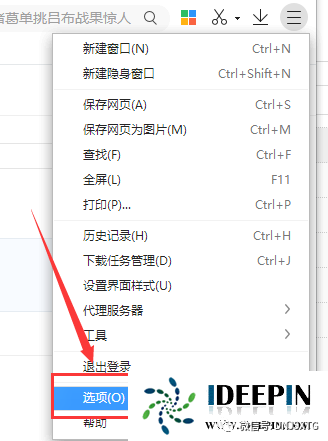
3。在左侧的选项中,单击高级设置以输入。
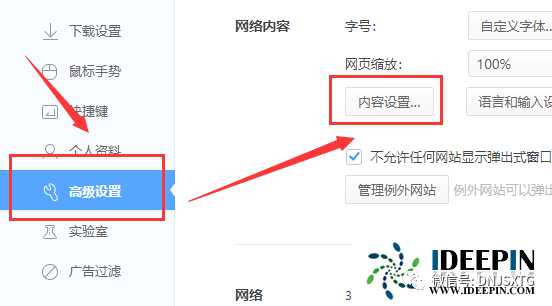
4。在“ Web设置”下,单击“ Web内容的高级设置”。
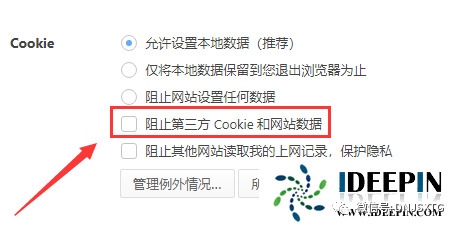
5。在Cookie下,在阻止第三方Cookie和网站数据之前,请取消选中该复选框。
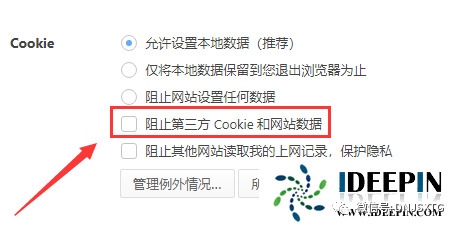
以上介绍的内容就是关于Win10系统下载软件被阻止安装的解决方法,不知道大家学会了没有,如果你也遇到了这样的问题的话可以按照小编的方法自己尝试一下,希望可以帮助大家解决问题,谢谢!!!想要了解更多的Windows10技巧请关注Win10镜像官网~~~~





